So verwenden Sie Outlook ohne E-Mail-Konto
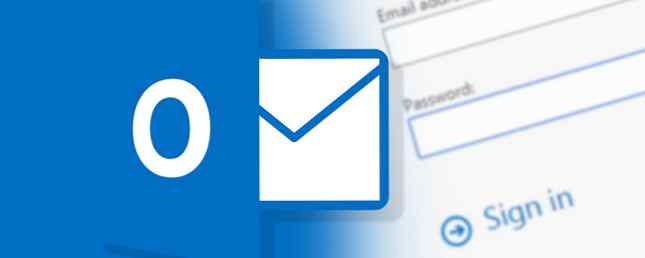
Microsoft Outlook kann zu einem einfachen, aber leistungsstarken Aufgaben- und Projektmanager werden. Verwendung von Outlook für einfache Aufgaben- und Projektverwaltung Verwendung von Outlook für einfache Aufgaben- und Projektverwaltung Outlook kann als einfaches Tool zum Verwalten von Projekten und Aufgaben verwendet werden. Wir zeigen Ihnen, wie Sie Outlook-Aufgaben einrichten, um Erinnerungen und Fälligkeiten festzulegen, Aufgaben zuzuordnen und Verbindungen zu verfolgen. Lesen Sie mehr, damit es auch dann nützlich ist, wenn Sie es nicht für E-Mails benötigen. Aber wie? Immerhin begrüßt Outlook Sie immer mit einem “Willkommen bei Outlook” Bildschirm und fragt nach Ihrer E-Mail-Adresse.
Sie können Outlook ohne E-Mail-Adresse starten. Auf diese Weise können Sie die Software für Kalender und Aufgaben oder nur für die Kontaktverwaltung verwenden.
So verwenden Sie Outlook ohne E-Mail-Konto
Es ist ein einfacher Prozess in einem Schritt. Klicken Sie auf die Windows-Schaltfläche, geben Sie in das Suchfeld ein und drücken Sie die Eingabetaste:
outlook.exe / pim Beachten Sie den Abstand zwischen “.exe” und “/ pim” im obigen Befehl. Es darf auch kein Leerzeichen im Profilnamen vorhanden sein. Der Profilname kann eine beliebige Beschreibung sein, mit der Sie ihn möglicherweise aufrufen möchten. Outlook wird ohne E-Mail-Adresse, Kontakte, Aufgaben oder Kalendereinträge gestartet.

Beachten Sie den einzigen Nachteil der Verwendung von Outlook ohne E-Mail-Konto:
Alle persönlichen Informationen, die Sie in diesem sauberen Outlook-Profil erstellen, sind nur auf diesem lokalen Computer verfügbar. Ihre Informationen werden nicht synchronisiert, es sei denn, Sie fügen Outlook ein E-Mail-Konto hinzu, das die gemeinsame Nutzung von Kontakten, Aufgaben und Kalendereinträgen unterstützt.
Wenn Sie also ein E-Mail-Konto zu einem späteren Zeitpunkt hinzufügen möchten, können Sie die folgenden zwei Methoden verwenden:
- Sie können zu gehen Datei> Info> Konto hinzufügen Wenn Sie möchten, können Sie mit dem Hinzufügen einer E-Mail-Adresse beginnen.
- Sie können auch eine Verbindung zu einer PST-Sicherungsdatei herstellen und die Daten in dieses Outlook übernehmen. Gehe zu Datei> Öffnen und Exportieren -> Outlook-Datendatei öffnen.Diese Datendatei kann in Ihr Standard-Outlook-Konto von umgewandelt werden Datei> Kontoeinstellungen> Kontoeinstellungen> Datendateien> Als Standard festlegen.
Die Option zum Öffnen von Outlook durch Umgehen von E-Mail-Kontodetails macht es auch zu einem leicht verfügbaren Werkzeug, um alte PST-Dateien zu archivieren oder eine für ihre Daten zu öffnen.
Verwenden Sie Microsoft Outlook nur als persönlichen Informationsmanager?
Erfahren Sie mehr über: Microsoft Outlook.


